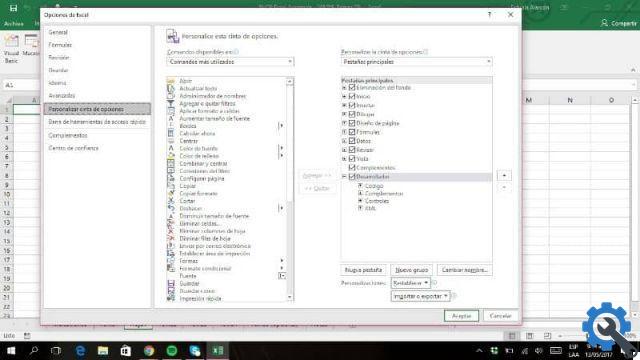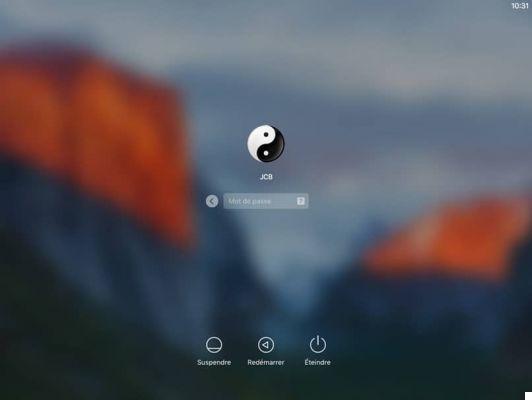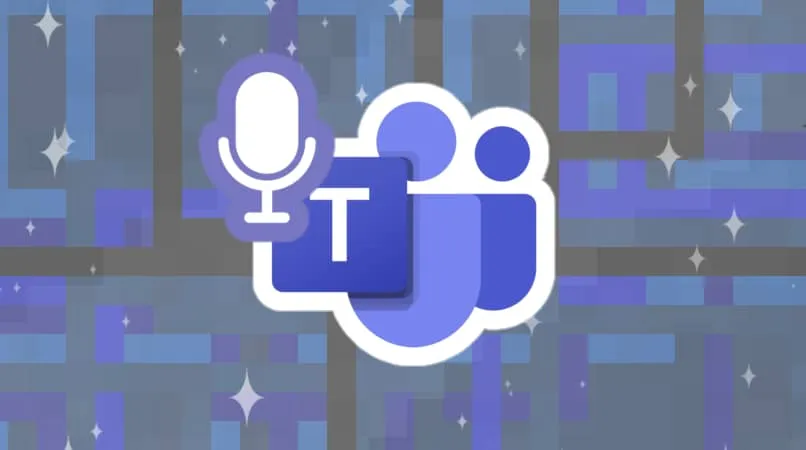هذا البرنامج ، على الرغم من بساطته ، يحتوي على أدوات ووظائف ليس من السهل القيام بها إذا كنت مبتدئًا.
ومع ذلك ، في هذه المقالة سوف تتعلم بسهولة كيفية إنشاء وتسجيل ماكرو في ورقة Excel على كل من Windows و macOS. لكن أولاً ، عليك أن تعرف ما هو الماكرو وكيف يعمل؟ . هنا سوف تتعلم كيف.
ما هو الماكرو ولماذا؟
يأتي الماكرو يتم استخدامه لأتمتة بعض المهام التي يتم إجراؤها بشكل متكرر لتوفير العمالة. إنه إجراء أو مجموعة من الإجراءات التي يمكن تنفيذها عدة مرات حسب الرغبة.
عند إنشاء وحدة ماكرو ، يتم تسجيل نقرات الماوس وضغطات المفاتيح. ومع ذلك ، بعد إنشائها ، يمكن إجراء بعض التغييرات.
بمعنى آخر ، إنها سلسلة من التعليمات المخزنة في ملف Excel ليتم تنفيذها عندما نحتاج إليها.
هذه الأداة مفيدة للغاية لأن القيام بنفس المهام بشكل متكرر قد يجعلنا نضيع وقتًا ثمينًا يمكننا استثماره في شيء آخر ، لذا فإن أتمتة هذه المهام يمكن أن يوفر لنا الكثير من الوقت.
تمت كتابة وحدات الماكرو هذه بلغة كمبيوتر تسمى “Visual Basic for Applications” (VBA) وعلى الرغم من أنه من الواضح أنه من الضروري تعلم هذه اللغة ، إلا أنها بسيطة جدًا وستتعلم هنا كيفية القيام بذلك. بصرف النظر عن هذه الخيارات ، تقدم Microsoft أيضًا ميزات أخرى ويمكنك التعلم من موقعها الرسمي.
كيفية إنشاء وتسجيل ماكرو في WINDOWS؟
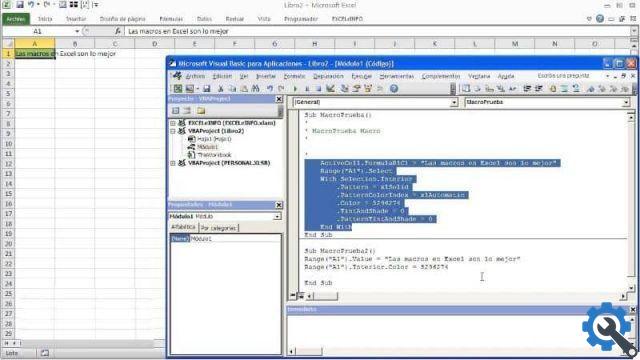
لإنشاء ماكرو ، ليس عليك فعل الكثير. في الواقع ، الأمر بسيط للغاية وباتباع هذه الخطوات ستتمكن من القيام بذلك بسرعة. سنرى أولاً كيفية القيام بذلك باستخدام Windows .
الخطوة 1
للتحقق من وحدات ماكرو وأدوات VBA ، تحتاج إلى الانتقال إلى علامة التبويب “المطور”. إذا لم تقم بتمكين هذا الخيار حتى الآن ، فمن السهل جدًا القيام بذلك.
للقيام بذلك ، ما عليك سوى الانتقال إلى علامة التبويب “ملف” ، ثم النقر فوق “خيارات” والنقر فوق خيار “تخصيص الشريط”. بمجرد الوصول إلى قسم “البطاقات الرئيسية” ، قم بتنشيط خيار “المطور أو المبرمج” وهذا كل شيء.
الخطوة 2
في قسم “الرمز” ، تحتاج إلى النقر فوق الخيار “تسجيل ماكرو”. يمكنك تسمية الماكرو في “اسم الماكرو” ، كما يمكنك اختيار مفتاح اختصار في قسم “ مفتاح التشغيل السريع” ، وهو وصف في القسم الذي يحمل نفس الاسم. اضغط على “موافق” وسيبدأ التسجيل.
افعل ما تريد مني أن أسجله في الماكرو حتى يتم تشغيله تلقائيًا لاحقًا. عند الانتهاء ، اضغط على خيار “إيقاف التسجيل”
تمرير 3
ثم تحتاج فقط إلى تشغيل الماكرو لمراجعته واختباره. إذا كنت ترغب في تحرير ماكرو بعد تسجيله ، فما عليك سوى الانتقال إلى “Code” ، والنقر فوق “Macro” ، وحدد اسم الماكرو الذي تريد تحريره واضغط على خيار “Edit”.
كيفية إنشاء وحدة ماكرو وتسجيلها على IMAC؟
إذا كان لديك جهاز Apple ، وتحديداً MacOS ، فستتعلم هنا كيفية القيام بنفس الشيء على جهازك بنفس السهولة.
الخطوة 1
إذا لم تقم بتشغيل خيار المطور حتى الآن ، فستحتاج إلى تشغيله. للقيام بذلك ، اضغط على “Excel” ، ثم “التفضيلات” و “شريط الأدوات والشريط”.
بعد ذلك ، في قسم “تخصيص الشريط” في قائمة “علامات التبويب الرئيسية” ، حدد “المطور” ثم “حفظ”.
الخطوة 2
بعد تمكين شريط أدوات “المجدول” ، انقر فوق “تسجيل ماكرو”. هناك يمكنك تغيير اسم الماكرو وتحديد حرف اختصار ووصف له. اضغط على “موافق” عندما تكون مستعدًا لبدء التسجيل.
اختر وقم بتنفيذ الإجراءات التي تريد أتمتة لتصبح جزءًا من الماكرو الخاص بك. ثم عليك فقط الضغط على خيار “إيقاف التسجيل” عندما تكون جاهزًا ، في علامة التبويب “المجدول” .
تمرير 3
لذلك عليك فقط اختبار الماكرو والتأكد من تسجيله بالطريقة الصحيحة وبالطريقة التي تريدها.
إذا كنت ترغب في تغييره ، يمكنك أيضًا القيام بذلك في قسم “ماكرو” ، واختيار اسم الماكرو المقابل والضغط على “تحرير”.
وإذا كنت تريد تعلم أشياء أخرى مماثلة ، فيمكنك قراءة هذه المقالة لمعرفة كيفية استخدام مرجع نسبي في Excel أثناء تسجيل وحدات الماكرو.